如何用BarTender 2016字處理器完成表格設(shè)計
bartender作為 打印軟件 排名前三的軟件���,現(xiàn)在大為廣用����,但是很多客戶在使用中會有很多問題不懂�����。在BarTender 2016中字處理器文本對象可以使用字處理中的諸多格式功能(如項目符號����、編號列表��、表格����、混合字體以及RTF合并域等)來顯示文本��。相對于在模板中設(shè)計這些內(nèi)容����,字處理器顯得更加方便和高效。下面小編就簡單描述一下����,如何用BarTender 2016字處理器完成表格設(shè)計����。
1、單擊 BarTender 2016 對象工具欄上的“文本“對象下拉箭頭��,在下拉列表中選擇“字處理器”(在字處理器中只能使用Open Type/True Type字體):
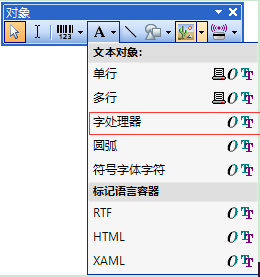
2�、在標(biāo)簽?zāi)0迳蠁螕羰髽?biāo)拖畫出字處理文本對象:
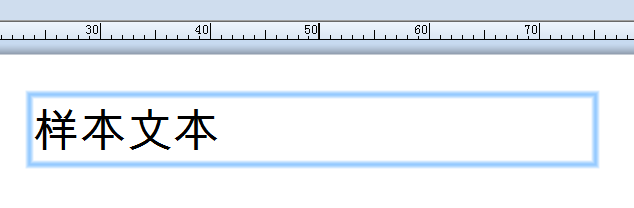
3、雙擊該文本對象�����,打開“字處理器文本屬性”對話框:
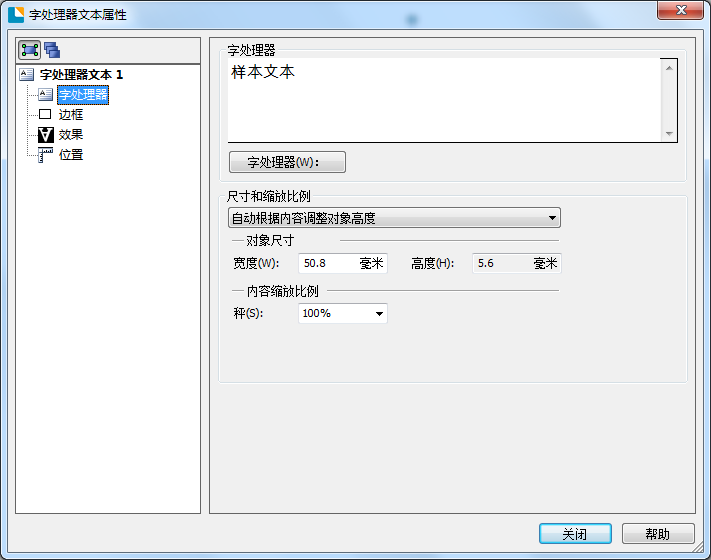
4、在“字處理文本屬性”對話框的左側(cè)列表中選擇“字處理器”�����,清除右側(cè)的默認(rèn)文本“樣本文本”��,然后單擊其下方的“字處理器(W):”按鈕����,此時將打開“字處理”的編輯器:

5、在字處理器編輯器中��,依次選擇“Insert”選項卡的表分組��,單擊“表”下拉箭頭�����,在展開的表格中使用鼠標(biāo)選擇一個4*2的表格區(qū)域(可根據(jù)實際需求選擇表區(qū)域):
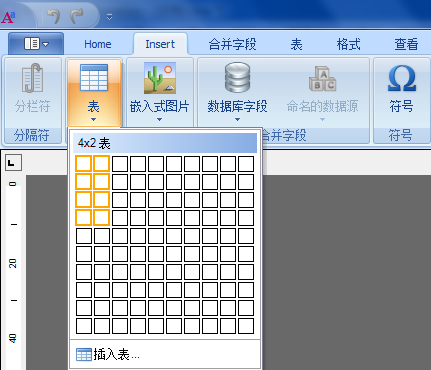
6����、松開鼠標(biāo)即可創(chuàng)建一個4*2的表格,并且可以非常方便地在該表格中進(jìn)行合并、拆分����、刪除、增加或是調(diào)整表格大小等操作:
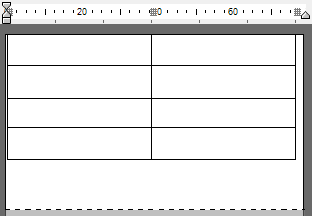
7�����、將光標(biāo)定位在第一個單元格中����,輸入需要顯示的文本內(nèi)容,然后按下方向鍵到下一個單元格�����,輸入另一個需要顯示的文本內(nèi)容�,再次重復(fù)直至將左側(cè)字段全部僌完成 :
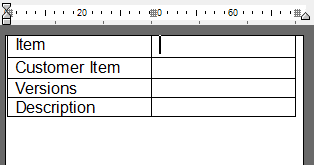
注:如果需要在字處理編輯器中能夠插入數(shù)據(jù)庫字段,請按以下步驟操作���,且需要提前設(shè)置好數(shù)據(jù)庫連接。
將光標(biāo)定位在右側(cè)第一個單元格����,在“Insert”選項卡的“合并字段”分組中單擊“數(shù)據(jù)庫字段”下拉箭頭,選擇一個數(shù)據(jù)庫域�,如”goodslabel.item”�����,然后將光標(biāo)定位在下一單元格����,采用同樣的方式插入另外的數(shù)據(jù)庫字段:
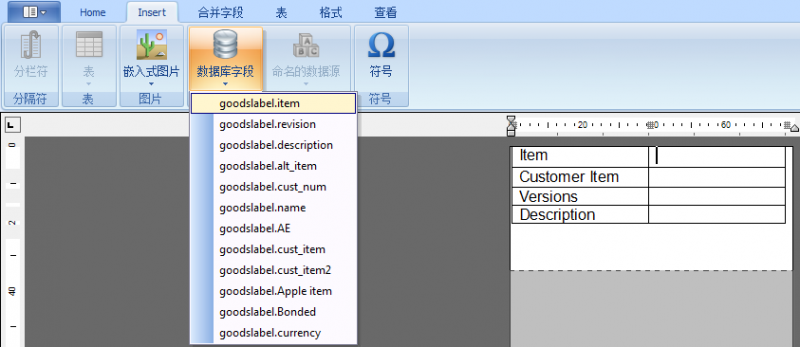
所有需要的數(shù)據(jù)庫字段插入完成后����,單擊左上角“書本”圖標(biāo)右側(cè)下拉箭頭,在彈出的下拉列表中選擇“保存并退出”完成字處理器編輯�����。
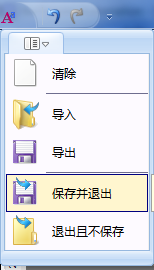
以上就是用BarTender 2016字處理器完成表格設(shè)計的基本操作方法����,用戶可以學(xué)習(xí)并運用到你們的設(shè)計中去,幫助您方便而又高效的完成標(biāo)簽的制作�����。
更多關(guān)于BarTender條碼標(biāo)簽設(shè)計軟件的詳細(xì)信息及使用教程��,請點擊 BarTender支持中心 。
廣州領(lǐng)域條碼全程為您服務(wù)�,需要提供解決方案,可聯(lián)系在線客服���!